Wenn Du einmal pro Woche einen Beitrag im Blog veröffentlichen willst, dann macht das bis zu 52 Texte im Jahr … bei einem 14-Tages-Rhythmus sind es immerhin noch 26 Artikel. Die gilt es zu sammeln, zu sortieren und zu verwalten – mit einem Themen- und Redaktionsplan. Mein Lieblings-Tool für diesen Zweck ist Trello und ich möchte Dir zeigen, wie Du Dir damit mühelos einen Redaktionsplan für Dein Blog aufbaust – inklusive Vorlage zum Download.
Zwei Kinder, ein Hund, ein Mann, ein Job … Wenn ich irgendetwas bin, dann ganz sicher gut organisiert. Trotzdem brauche ich Unterstützung. Du kennst das bestimmt: Ohne Support, privat und beruflich, geht es einfach nicht. Das gilt auch für die Arbeit mit Blog und Social Media.
Die größte Hilfe, neben Automatisierungen, ist mein Blog-Redaktionsplan in Trello
Nachdem ich mich ein paar Jahre mit Excel-Tabellen herumgeschlagen hatte, bin ich irgendwann auf Trello gestoßen. Endlich ein Programm, das meine Vorliebe für kleine Klebezettel und Pinnwände bedient. Und dann auch noch kostenlos in der Basis-Version …
Inzwischen arbeite ich seit vielen Jahren damit. Jede*r hat einen eigenen Favoriten was Tools betrifft, aber ich habe definitiv mein Herz an Trello verloren. Ein letzter Versuch mit Excel ist vor ein paar Monaten gescheitert. Auch Notion, ClickUp und Asana sind nicht meins.
Ich möchte Dir deshalb zeigen, wie Du ganz leicht mit Trello die ersten Schritte zu einem funktionierenden Redaktionsplan für Dein Blog und Social Media gehen kannst. Übrigens: Ich schreibe das hier aus Überzeugung, nicht weil ich dafür Geld bekäme.
Trello besteht aus drei Elementen: Boards, Listen und Karten
Boards sind wie große Pinnwände. Meine Vorlage, die Du Dir am Ende des Beitrags herunterladen kannst, heißt „Beispiel Redaktionsplan 2021/22“. Boards kannst Du mit vielen Listen ausstatten, wobei ich immer darauf achte, nicht zu viele Listen pro Board anzulegen, weil es sonst unübersichtlich wird.
Am besten ist es, wenn Du alle Listen auf dem Bildschirm sehen kannst, ohne die Ansicht nach links oder rechts verschieben zu müssen. Klappt nicht immer, ist aber ein gutes Ziel.
In meinem Beispiel Redaktionsplan gibt es sechs Listen: eine Sammlung mit Content-Ideen, zwei Themen-Listen, eine für Entwürfe, eine für soziale Netzwerke und eine für Hashtags. Damit habe ich alles zusammen, was ich für eine Basis-Content-Planung benötige.
Mehr geht immer, aber ich empfehle Dir, erst einmal überschaubar anzufangen. Du könntest Social Media auch weglassen, wenn Du „nur“ bloggen möchtest.
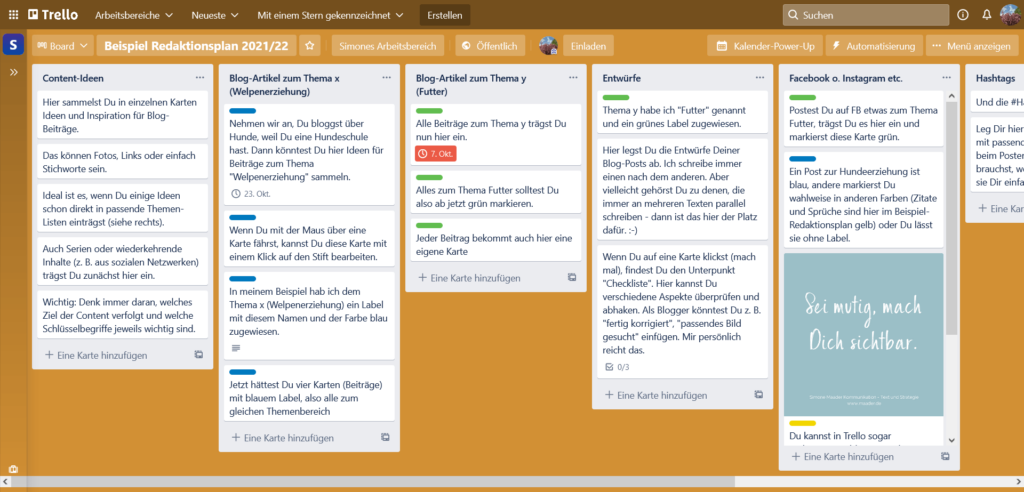
Wie Du siehst (für eine vergrößerte Ansicht klickst Du einfach das Bild an), habe ich den einzelnen Karten in den Listen von Thema x und y jeweils eigene Farben zugewiesen.
Diese bunten Labels machen es Dir leichter, den Überblick über Deine Veröffentlichungen im Kalender von Trello zu behalten. Du erkennst zum Beispiel sofort, welche Bereiche besonders häufig auftauchen und wann/wo Du inhaltlich für Abwechslung sorgen solltest.
Der Kalender ist ein Extra, ein sogenanntes Power-up. Inzwischen sind sämtliche Power-ups kostenlos. Stattdessen ist die Zahl der Boards begrenzt worden. Du brauchst für den Kalender also nichts zu bezahlen, Du musst ihn nur für das jeweilige Board aktivieren. In meinem Beispiel-Board ist das schon geschehen, wie man oben rechts in der gelben Menüleiste sieht.
Auch super praktisch: Du kannst andere Mitglieder auf Boards hinzufügen. Wenn Du also im Team am Redaktionsplan arbeitest, sind immer alle Teammitglieder auf dem aktuellen Stand und können sehen, was der jeweils andere gerade bearbeitet oder bearbeitet hat. Herrlich unkompliziert!
Für die meisten Mittelständler und für Selbstständige, die bloggen möchten, reicht die kostenlose Version vollkommen aus. Neben den Funktionen, die ich schon kurz angerissen habe (Labels, Kalender, Mitglieder) kannst Du natürlich auch Dateien hinzufügen: fertige Grafiken, Screenshots als Inspiration etc. In meiner Vorlage zeige ich Dir, wie das aussieht.
Was ich Dir uneingeschränkt empfehle, ist die Trello-App für das Smartphone. Sammele alle Deine Ideen auch von dort aus direkt im entsprechenden Board. So geht kein Gedanke verloren und alles ist an EINEM Ort gespeichert
Wie versprochen, kannst Du Dir hier meine Vorlage für einen Redaktionsplan herunterladen. Im Plan selbst gebe ich Dir praktische Tipps zur Nutzung. Vor dem Download benötigst Du allerdings einen eigenen, kostenlosen Trello-Account. Anschließend kann es losgehen:
Im Menü rechts findest Du – wenn Du angemeldet bist und auf meinen Vorlage-Link gehst – unter „mehr“ den Punkt „Board kopieren“. Das tust Du und speicherst es anschließend in Deinem eigenen Trello.
Jetzt kannst Du Dich an meiner Vorlage orientieren und sie individuell anpassen – natürlich auch die Farben, falls Dir das Orange im Hintergrund zu grell ist. 😉
Ich wünsche Dir auf alle Fälle viel Freude und mehr Leichtigkeit mit dem neuen Redaktionsplan.
Und wenn Du Fragen oder Anmerkungen hast, hinterlass mir gerne hier einen Kommentar. Wir können uns dazu auch gerne auf LinkedIn oder Instagram austauschen.
Oder Du arbeitest direkt mit mir zusammen und wir bauen gemeinsam Deinen ganz individuellen Contentplan auf: mit einer guten Struktur, die Dir Raum lässt, um kreativ und spontan zu sein.

Moin, und ich bin Simone Maader, ein echtes Nordlicht, mein Credo ist #EinfachBessererContent und ich betreibe dieses Blog.
Mein Ziel ist es, Dich von Blabla und Content-Chaos zu befreien.
Deshalb gibt es hier viele Tipps rund um Content fürs Web.
Ich möchte, dass Du Deine Zielgruppe begeisterst und mit Freude, Leichtigkeit und vor allem erfolgreich online sichtbar wirst. Wie wir das gemeinsam hinbekommen, das erfährst Du hier: https://www.maader.de
Wenn Du Lust auf meine wöchentlichen Tipps, Tricks und Impulse hast, dann melde Dich für meinen Content-Schnack an. Du kannst ihn zusätzlich auch als Audio-Version abonnieren, falls Du lieber zuhören magst.

Trello nutze ich für meine ToDo-Planung auch sehr gerne, mittlerweile auch bezahlt.
Super! Welche Funktionen haben bei Dir den Ausschlag für die Bezahlvariante gegeben?
Eigentlich nur die Tatsache, dass ich je Kunde ein Board habe, was den Rahmen des kostenlos möglichen gesprengt hat.
Ich habe tatsächlich noch nicht ein einziges Powerup auch nur angeschaut. Ich nutze Trello rein als Kanban-Board mit To Do – Doing – Done und ggfs. Notizfeldern. Es gibt ein übergeordnetes Board, das mir sagt, für wen etwas in Vorbereitung ist, bei wem ich auf Input warte und für wen ich aktuell arbeite, und die Details dann auf dem jeweiligen Kundenboard.
Ah, okay. Dadurch, dass die Zahl der kostenlosen Boards inzwischen sehr eingeschränkt ist, kommt man dann natürlich schnell an die Grenzen. Als Kanban-Board zum Projektmanagement ist Trello einfach unschlagbar, finde ich. 🙂 Vielleicht ist ja das Kalender-Power-up zusätzlich eine Option für Dich, zum Beispiel für Arbeiten, die einen festen Termin haben. Trello schickt dann auch Erinnerungen für den jeweiligen Termin.
Viele Grüße!